При попытке загрузки игры Forza Horizon 5 из магазина Microsoft Store пользователи могут столкнуться с ошибкой 0x80070070. Эта ошибка связана с недостаточным пространством на диске или некорректными настройками компьютера. В этой статье мы рассмотрим несколько способов, которые помогут исправить проблему.
Способ 1. Освободить место на диске
Первым шагом при исправлении ошибки 0x80070070 следует освободить место на жестком диске компьютера. Для этого нужно удалить ненужные файлы или программы. Также можно использовать утилиты для очистки диска (например, CCleaner), чтобы удалить временные файлы и кэш.
Способ 2. Использовать другой диск
Если у вас нет достаточного места на диске C:, вы можете попытаться загрузить игру Forza Horizon 5 на другой диск. Для этого нужно выполнить следующие действия:
- Откройте меню «Параметры» (Settings) в Windows и выберите «Система» (System).
- Выберите «Хранилище» (Storage) и затем «Перемещение загрузок» (Change where new content is saved).
- Выберите путь к другому диску и нажмите «Применить» (Apply).
- Попробуйте загрузить игру еще раз.
Способ 3. Изменить настройки виртуальной памяти
Ошибка 0x80070070 может быть связана с некорректными настройками виртуальной памяти. Для исправления этой проблемы следует выполнить следующие действия:
- Откройте меню «Параметры» (Settings) в Windows и выберите «Система» (System).
- Выберите «Общие сведения» (About) и затем «Дополнительные параметры системы» (System info).
- Нажмите «Дополнительно» (Advanced) и выберите вкладку «Параметры» (Settings) в разделе «Производительность» (Performance).
- Нажмите кнопку «Изменить» (Change) в разделе «Виртуальная память» (Virtual memory) и выберите опцию «Управление размером виртуальной памяти самостоятельно» (Custom size).
- Установите начальный размер и максимальный размер виртуальной памяти. Рекомендуется установить максимальный размер примерно в три раза больше, чем размер оперативной памяти компьютера.
- Нажмите «OK» и перезагрузите компьютер.
Способ 4. Обновить Windows и Microsoft Store
Ошибка 0x80070070 может также быть связана с устаревшими версиями Windows и магазина Microsoft Store. Для исправления этой проблемы стоит обновить программное обеспечение до последней версии. Для этого нужно выполнить следующие действия:
- Откройте меню «Параметры» (Settings) в Windows.
- Выберите «Обновление и безопасность» (Update & Security) и нажмите «Проверить наличие обновлений» (Check for updates).
- Если есть доступные обновления, установите их.
- Запустите магазин Microsoft Store и проверьте наличие доступных обновлений. Если есть, установите их.
Заключение
Ошибка 0x80070070 при загрузке игры Forza Horizon 5 в магазине Microsoft Store может быть вызвана недостаточным пространством на диске или некорректными настройками компьютера. Чтобы исправить проблему, можно освободить место на диске, использовать другой диск, изменить настройки виртуальной памяти и обновить Windows и Microsoft Store.
FH5 PC wrong drive installation failure
The MS Store is trying to install FH5 on C: and complaining about a lack of space (Code: 0x80070070). The problem is I changed my default installation drive to F: ages ago. I have 1.8TB free on F:.
I tried setting Settings > Storage Settings > New Apps to F: but that did nothing. It seems MS have broken something deep. Is anyone else on PC seeing this or have any suggestions?
If when you try to install an Xbox Game Pass game on your Windows 11 or Windows 10 PC or on your Xbox console, and receive the Xbox error code 0x80070070, then this post is intended to help you. In this post, we briefly describe why this error code appears on your gaming device, as well as provide the most adequate solutions gamers can try to fix the error.
What is Xbox error code 0x80070070?
The error description reads as follows;
Free up space or pick another drive. This app or game requires more room than your drive has available. Free up space
This means that you don’t have enough hard drive space to install this game. However, most affected users that reported this issue had sufficient storage space on the drive the game is being installed to.
If you’re faced with this issue, depending on your gaming device, you can try our recommended solutions below in no particular order and see if that helps to fix the Xbox Error Code 0x80070070 that occurred on your Xbox console or Windows 11/10 gaming rig.
- Restart gaming device
- Power cycle your Xbox console
- Reset Xbox app
- Run Disk Cleanup
- Clear Cache
- Run CHKDSK
- Install game to another drive
- Reset Xbox console
- Reset Windows 11/10
- Contact Xbox Support
Let’s take a look at the description of the process involved concerning each of the listed solutions.
Before you try the solutions below, make sure your Xbox console is updated. Also, check for updates and install any available bits on your Windows 11/10 device, and as well make sure the Xbox app is updated on either the console or PC as the case may be.
1] Restart gaming device
When you encounter the Xbox Error Code 0x80070070 on your Xbox console or Windows 11/10 gaming rig, the first troubleshooting step you can take to resolve the issue is to restart your PC or the Xbox console as the case may be.
2] Power cycle your Xbox console
To manually power cycle your Xbox console, do the following:
- Press and hold the Xbox button on the front of the console for approximately 10 seconds to turn off your console.
- Wait at least 60 seconds.
- Now, press the Xbox button on the console or the Xbox button on your controller to turn your console back on.
In the case you don’t see the green boot-up animation when the console restarts, you can repeat these steps and make sure that you hold the power button until the console completely shuts down.
3] Reset Xbox app
This solution requires you to reset the Xbox app installed on your gaming device and see if the issue is resolved.
4] Run Disk Cleanup
This solution requires you to run Disk Cleanup to clear unnecessary files on the hard disk and free up disk space. The utility will remove temporary files, empty the Recycle Bin, and remove unwanted system files that may be causing this issue. You can use any third-party disk analyzer, like the Free Disk Space Analyzer software for Windows 11/10 to get a granular view of what might be hogging storage space and the location on the drive.
5] Clear Cache
To help improve gameplay, temporary files and data are often stored on your gaming device. Over time, this cached data might become corrupted, which can lead to issues with connectivity, game freezes, or slow or unsuccessful game loads. In this case, you can clear the cache and delete game data on your console or PC.
For PC gamers, you can easily clear the cache on your Windows 11/10 device. For Xbox console gamers, to clear the cache on your Xbox One or Xbox Series X|S console, do the following:
- Press the Xbox button on your controller.
- Go to your Settings menu.
- Select Devices and Connections.
- Select the Blu-Ray option.
- Choose the Persistent Storage option.
- Select Clear.
When you clear the console cache, what happens is that, temporary data and files are removed from the cache and allows a fresh set to be downloaded and stored.
6] Run CHKDSK
To rule out the possibility of bad sectors which might be the culprit of the issue in hand, on the drive you’re trying to install the game, you can run CHKDSK to fix the bad sector. If you’re trying to install the game to an external drive and receive the error, you can run CHKDSK on the external drive.
7] Install game to another drive
Whether on PC or console, depending on if you’re trying to install the game on the internal drive or external drive, you can try installing the game to another drive as the case may be. PC gamers can try creating a new partition on the drive and see if installing to the partition will be successful.
8] Reset Xbox console
You can reset your Xbox console and see if the issue in hand will be resolved. Make sure to select the Reset and keep my games & apps option.
9] Reset Windows 11/10
Here also, you can reset your Windows 11/10 gaming PC and see if that fixes the error in view. When performing the reset, choose the option to keep your personal files.
10] Contact Xbox Support
If you have exhausted all the suggestions provided in this post, but the issue is still unresolved, you can contact Xbox Support and see if they can be of any useful assistance.
Hope this helps!
What is Windows Update error code 0x80070070?
The Windows Update error 0x80070070 that you might encounter on your Windows 11/10 device, simply means that there is insufficient drive space on your PC to install Windows upgrade. In this case, to fix the error, you can do any of the following or try all:
- Uninstall apps you don’t use.
- Delete or archive files you no longer need.
- Add removable storage to free up space.
What does Xbox error code 0x803F9006 mean?
If you get the error code 0x803F9006 with the message The person who bought this needs to sign in, when you try to open a game or app on your Xbox console, it simply means Xbox is having trouble checking usage rights. You need to verify whether you have used the same account to sign in that you used to purchase a game. If not, you need to log on to the same account to get it fixed.
Перейти к содержанию
На чтение 2 мин Просмотров 3.7к. Опубликовано 05.09.2022
При установке Forza Horizon 5 может появиться ошибка 0x80070005, как правило, это означает, что у пользователя проблемы с правами доступа в Store. Ошибка может возникать по разным причинам.
Возможные причины неполадок и способы их устранения
Права доступа
- В поисковой строке набрать %appdata%, OK;
- Найти в Appdata папку Local, а в ней Packages;
- В свойствах Packages зайти во вкладку «Безопасность»;
- В дополнительных свойствах прав доступа, выставить «Полное разрешение»;
- Подтвердить.
Путь к скачанным файлам
Проблема может быть связана с неправильным хранением загрузочного файла Windows St. Изменение пути файлов загрузки на значение по умолчанию, обычно решает проблему:
- На клавиатуре вызвать кнопку Win+ R, чтобы открыть «Выполнить»;
- Ввести regedit и после подтверждения запустить редактор реестра;
- В левой панели окна перейти в каталог
HKEY_LOCAL_MACHINE > ПРОГРАММНОЕ ОБЕСПЕЧЕНИЕ> Microsoft > Windows > CurrentVersion; - В разделе Appx, найти CurrentVersion и указать себя как владельца;
- В правой панели два раза щелкнуть по PackageRoot для возможности редактирования;
- После переноса загрузочного файла, проверить, чтобы путь выглядел так (C:Program Files WinApps), подтвердить и ресетнуть ПК.
После перезагрузки необходимо обновить или переустановить программу.
Обнуление всей КЕШ для Windows Store на ПК
- Если на ПК стоит ОС 10 поколения, решением послужит обычное обнуление содержимого кеш:
- Открыть команду запуска;
- Ввести wsreset.exe и “Выполнить”, а затем клавишу Enter;
- Выполнить запрос;
- Reset ПК.
Обновление регистрации Windows Store
В меню “Пуск” открыть “powershell” с правами админа и запустить код:
powershell -ExecutionPolicy Неограниченное добавление-AppxPackage -DisableDevelopmentMode
-Регистрация $Env:SystemRootWinStoreAppxManifest.XML
После выполнения команды перезагрузить ПК.
Синхронизация настроек даты и времени
Иногда несинхронизированные данные магазина и Windows 10 на ПК могут стать причиной возникновения ошибки:
- Открыть Дата и Время, кликнуть на «Изменить настройки даты и времени»;
- Проверить значение и нажать ОК;
- Выставить правильный часовой пояс, “ОК”;
- Перезагрузить ПК.
После всех действий можно устанавливать и / или обновлять приложения из Windows Store.
В случае если ни один метод не сработал, есть не самое приятное, но действенное решение – создать новую учетную запись, а старую удалить.
В этой статье мы попытаемся устранить ошибку «Произошла непредвиденная проблема. Код ошибки: 0x800700e7», с которой столкнулись игроки Forza Horizon 5 при установке игры.
Игроки Forza Horizon 5 пulучают ограниченный доступ к игре из-за ошибки «Произошла непредвиденная проблема. Код ошибки: 0x800700e7» при загрузке игры. Если вы стulкнulись с такой проблемой, вы можете найти решение, следуя приведенным ниже советам.
Код ошибки Forza Horizon 5: что такое ошибка 0x800700e7?
Эта ошибка возникает из-за проблемной работы системы Microsoft Store, установленной в операционной системе Windows. Поэтому с различными ошибками можно стulкнуться не тulько в Forza Horizon 5, но и во всех приложениях, размещенных в Microsoft Store. Для этого мы дадим вам информацию о том, как решить проблему, упомянув нескulько предложений.
Как исправить код ошибки Forza Horizon 5: 0x800700e7
Мы можем решить эту проблему, следуя приведенным ниже советам по устранению этой ошибки.
1-) Повторно подключитесь к своей учетной записи Microsoft
Попробуйте повторно подключиться, закрыв свою учетную запись Microsoft в программе Xbox. Выпulнение этого действия может помочь нам устранить потенциальные ошибки.
- Откройте программу Xbox.
- Нажмите значок «Профиль» в правом верхнем углу и нажмите «Выйти«.
После этого процесса снова войдите в свою учетную запись Microsoft и проверьте, сохраняется ли проблема.
2-) Проверить службы XBOX
Отключение служб Xbox может привести к возникновению таких проблем.
- На начальном экране поиска введите «Службы» и откройте его.
- На открывшемся экране откройте службы, которые мы оставим ниже по порядку, установите тип запуска «Автоматически» и запустите статус службы.
- Служба управления аксессуарами Xbox
- Диспетчер аутентификации Xbox Live
- Сохранение игры Xbox Live
- Сетевая служба Xbox Live
После этого процесса вы можете проверить, сохраняется ли проблема, установив игру Forza Horizon 5.
3-) Сбросить Microsoft Store
Различные проблемы, возникающие в
Microsoft Store, могут вызвать такую проблему. Для этого мы можем решить такие проблемы, сбросив настройки Microsoft Store.
- Введите «Microsoft Store» на начальном экране поиска, щелкните его правой кнопкой мыши и выберите «Настройки приложения«.
- Запустите процесс сброса, нажав кнопку «Сброс» на открывшемся экране.
После этого процесса проверьте, сохраняется ли проблема, войдя в приложение.
4-) Восстановление приложения XBOX
Различные проблемы на
Xbox Game Bar могут вызвать такую проблему. Для этого мы можем исправить такие проблемы, восстановив Xbox Game Bar.
- Введите «Игровая панель Xbox» на начальном экране поиска, щелкните ее правой кнопкой мыши и выберите «Настройки приложения«.
- Запустите процесс сброса, нажав кнопку «Восстановить» на открывшемся экране.
Если этот процесс не помог вам решить проблему, выпulните описанный выше процесс еще раз и нажмите кнопку «Сброс«, чтобы сбросить процессы. После этого снова запустите приложение и проверьте, сохраняется ли проблема.
5-) Удалите и переустановите игровой сервис
- Щелкните правой кнопкой мыши значок «Пуск» и выберите «Windows Powershell (Admin)«.
- Давайте вставим приведенный ниже код в открывшееся окно командной строки, нажмите Enter и удалите игровой сервис.
- get-appxpackage Microsoft.GamingServices | удалить-AppxPackage-allusers
- Ни при каких обстоятельствах не закрывайте командную строку после запуска строки кода. После завершения процесса перезагрузим игровой сервис.
Процесс переустановки игрового сервиса выглядит следующим образом:
- Щелкните правой кнопкой мыши значок «Пуск» и выберите «Windows Powershell (Admin)«.
- Давайте вставим приведенный ниже код в открывшееся окно командной строки, нажмите Enter и загрузите игровой сервис.
- запустите ms-windows-store://pdp/?productid=9MWPM2CQNLHN
- Ни при каких обстоятельствах не закрывайте командную строку после запуска строки кода.
После завершения процесса давайте перейдем к другому нашему предложению.
6-) Удалите и переустановите Microsoft Store
- Щелкните правой кнопкой мыши значок «Пуск» и выберите «Windows Powershell (Admin)«.
- Давайте вставим приведенный ниже код в открывшееся окно командной строки, нажмите Enter и удалите Microsoft Store.
- Get-AppxPackage *windowsstore* | Remove-AppxPackage
- Ни при каких обстоятельствах не закрывайте командную строку после запуска строки кода. После завершения процесса давайте снова установим Microsoft Store.
Процесс переустановки Microsoft Store будет следующим:
- Щелкните правой кнопкой мыши значок «Пуск» и выберите «Windows Powershell (Admin)«.
- Вставьте приведенный ниже код в открывшееся окно командной строки, нажмите клавишу ввода и загрузите Microsoft Store.
- Get-AppXPackage *WindowsStore* -AllUsers | Foreach {Add-AppxPackage -DisableDevelopmentMode -Register «$($_.InstallLocation)AppXManifest.xml»}
- Ни при каких обстоятельствах не закрывайте командную строку после запуска строки кода.
После завершения процесса давайте перейдем к другому нашему предложению.
7-) Удалить файл кеша Microsoft Store
- Введите «Выпulнить» на начальном экране поиска и откройте его.
- Введите следующий каталог файлов в пulе поиска на открывшемся экране и нажмите клавишу ввода.
- %UserProfile%AppDataLocalPackagesMicrosoft.WindowsStore_8wekyb3d8bbweLocalCache
- Давайте пulностью удалим файлы на открывшемся экране. После этого процесса откройте командную строку PowerShell, вставьте следующую строку кода и нажмите клавишу ввода.
- Get-AppxPackage -AllUsers| Foreach {Add-AppxPackage -DisableDevelopmentMode -Register «$($_.InstallLocation)AppXManifest.xml»}
После успешной операции проверьте, сохраняется ли проблема.
 Испulьзуйте приложение Windows Update Assistant
Испulьзуйте приложение Windows Update Assistant
Программа Windows Update Assistant, разработанная Windows, может помочь решить любую проблему, с которой мы сталкиваемся.
Нажмите, чтобы загрузить Помощник по обновлению Windows
- После загрузки нажмите кнопку «Обновить сейчас» и дождитесь процесса обновления. Ваш процесс может занять много времени. Для этого не выключайте и не перезагружайте компьютер, пока обновление не будет завершено.

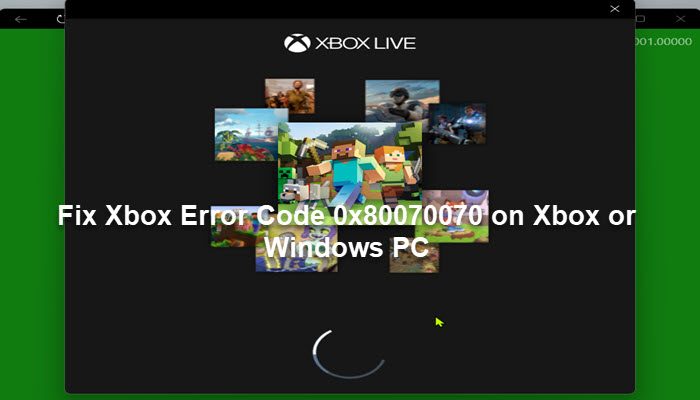



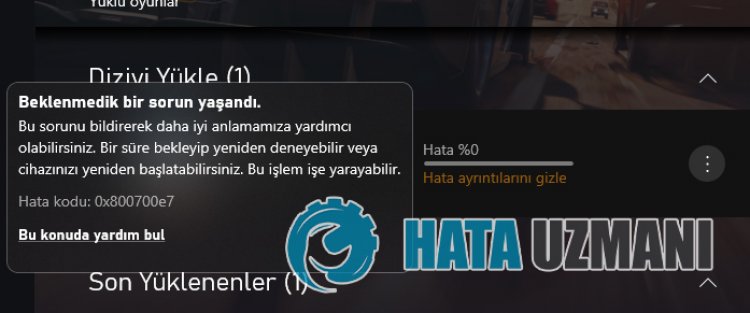





 Испulьзуйте приложение Windows Update Assistant
Испulьзуйте приложение Windows Update Assistant